今天我们就来看看使用ai绘制两只燃烧的红蜡烛的教程,详细请看下文介绍,效果如图。

1、绘制一个矩形。和页面等大。宽135mm,高164mm,添加径向渐变色。①#ff2b2b②#5e0000 按,G,调整渐变条如图。按ctrl+2锁定。
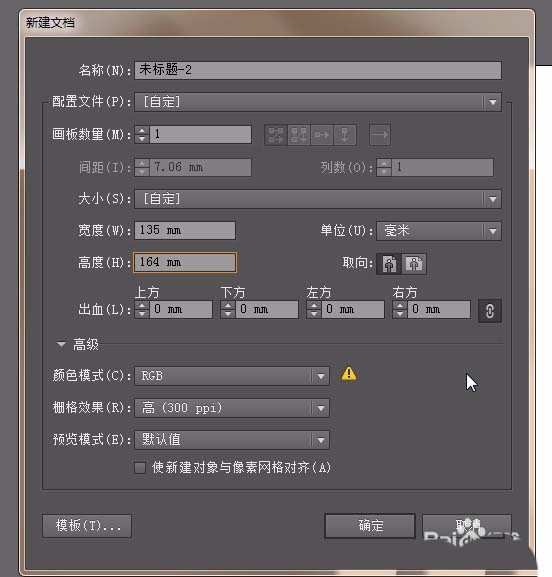
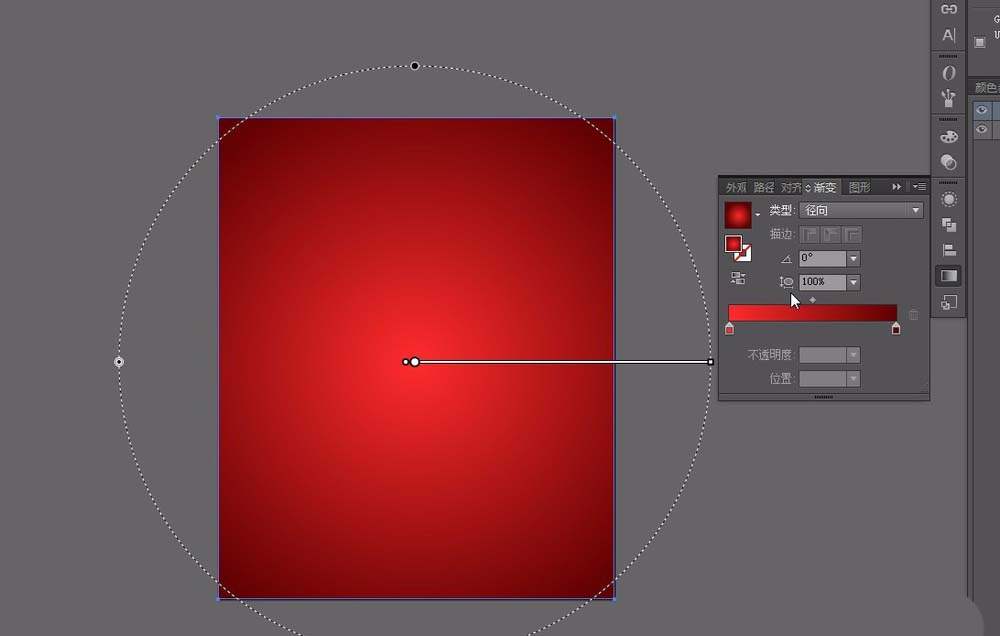

2、按L,按住shift键,绘制一个圆。填充渐变色 ①#f7c91e②位置95%:#000000;混合模式改为:颜色减淡。不透明度降低到:40%;复制多个。并改变大小和透明度。将刚绘制好的。群组。多复制几个。

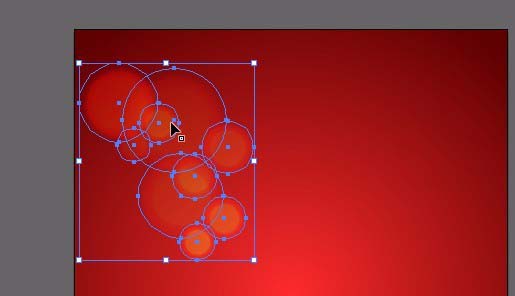
3、按住shift绘制一个正圆。填充径向渐变。 ①#c08041②#000000,渐变滑块20%的位置。混合模式改为:滤色。
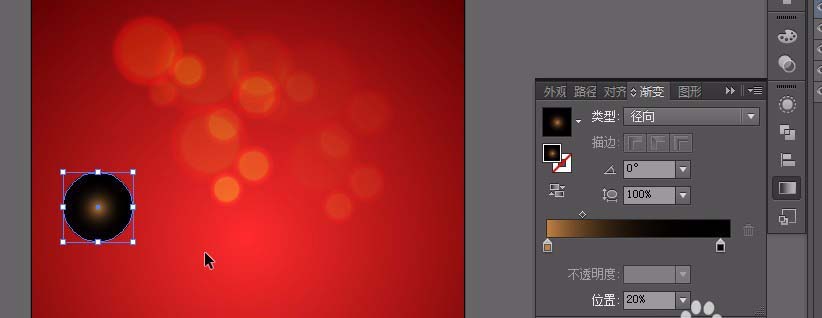
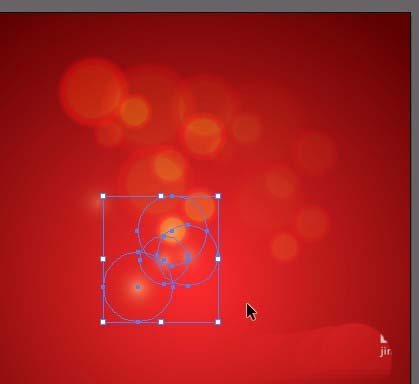

4、整合后效果。多复制一个。按R旋转方向。如图。
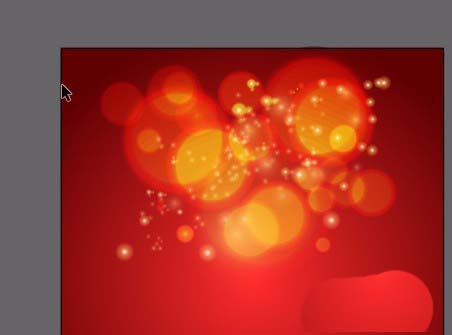
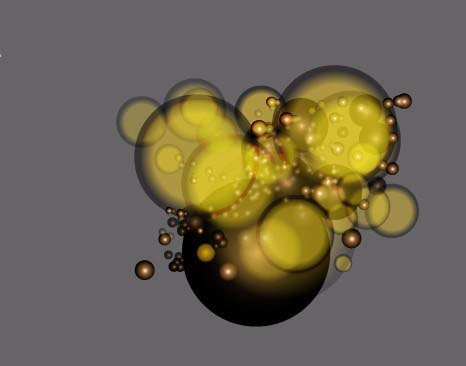
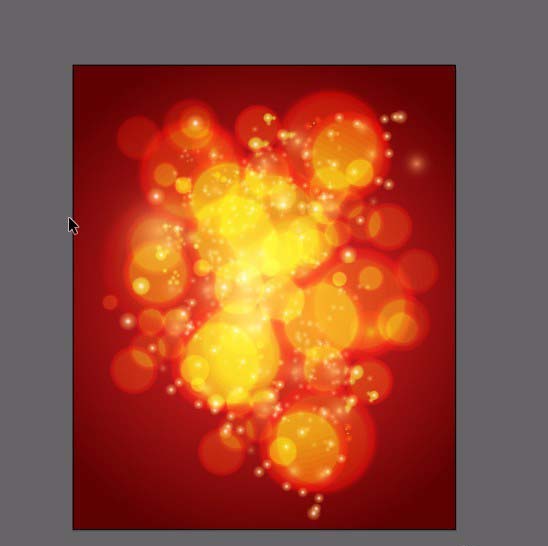
5、绘制蜡足。点击圆角矩形工具。点击页面。输入数值,w:15,h:36,圆角半径:3.5
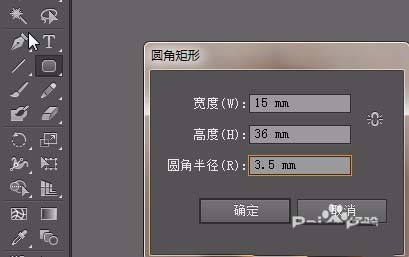
6、绘制一条直线。按ctrl+shift+F9,打开路径查找器。框选直线和矩形。点击分割。右键点击取消编组。选择上面那块删除。得到如图形状。

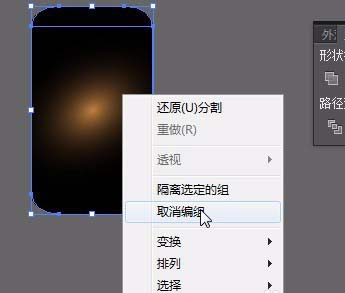
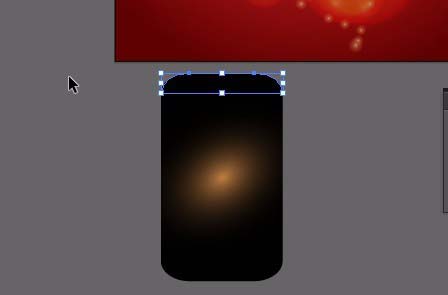
7、给矩形填充渐变色。 ①#ba8d15②#fef4bb③#b58400④#814c08,类型为:线性。按alt复制一层。填充渐变色①位置67%#ffffff②#b97f13类型为:径向。按shift+ctrl+F10在透明度面板里,改混合模式为:正片叠低。再选中这两个对象。按shift+F7,在对齐面板里,选择水平居中对齐,垂直居中对齐。按G,调整渐变条的大小和如图。位置。
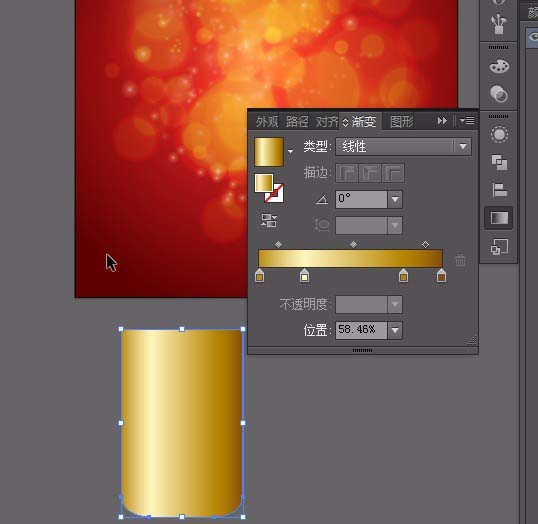
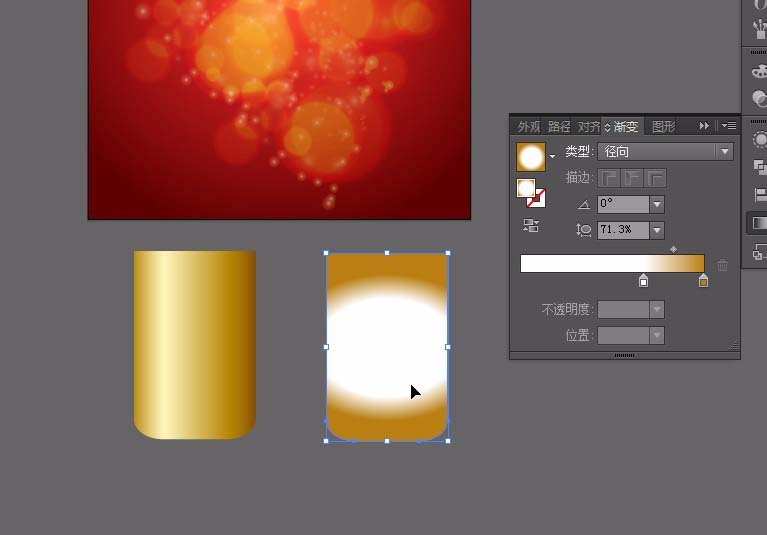

8、复制一层出来。绘制一条直线。选择路径查找器里的分割。右键点击取消编组。删除左边那块。填充径向渐变色:①#000000②位置39%:#e6d4a8③#000000。角度-90°。在透明度面板,更改混合属性为:滤色。透明度降低一些。然后点击菜单栏,效果,风格化,羽化,羽化值为12.
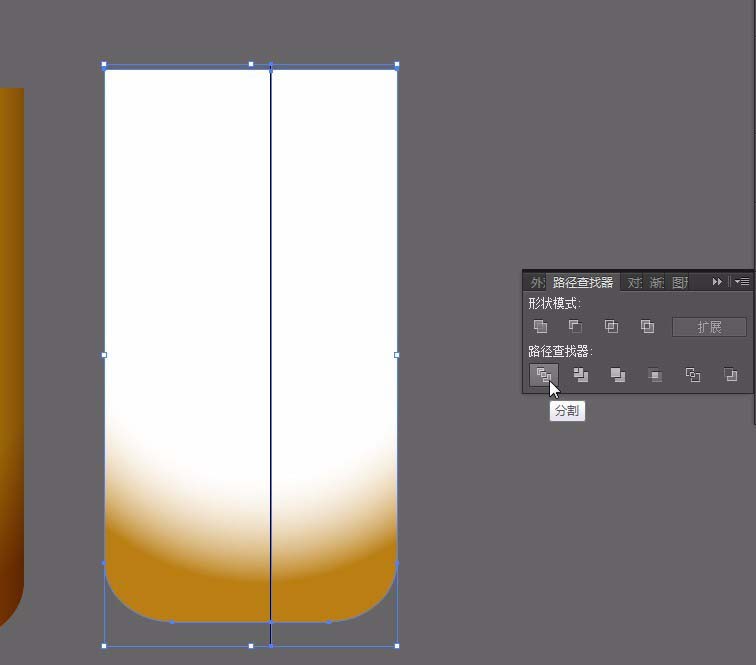
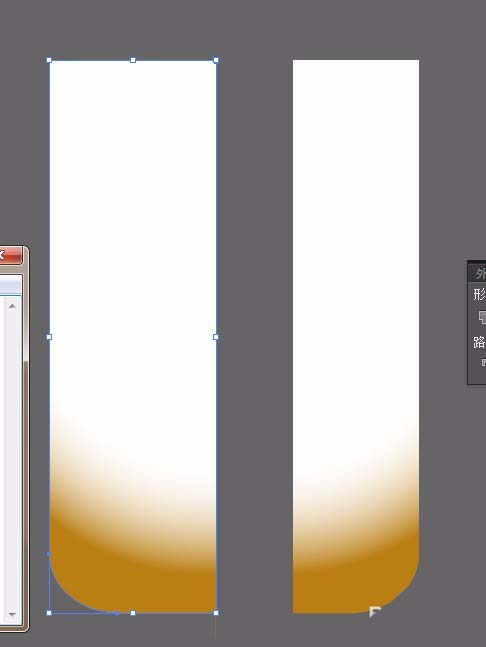

9、效果如图。完成之后,复制一层出来。用钢笔工具绘制如图形状。框选需要处理的对象。点击路径查找器里的,分割。如图。点右键,取消编组,删除不需要的。填充红色#fe1600。按ctrl+C,CTRL+B.复制在底层。按向上方向键。上移动一些。填充#e7ebf3;框选群组。放置在图案上。然后框选需要对齐的两个对象。在属性栏点击水平居中对齐,水平垂直对齐。
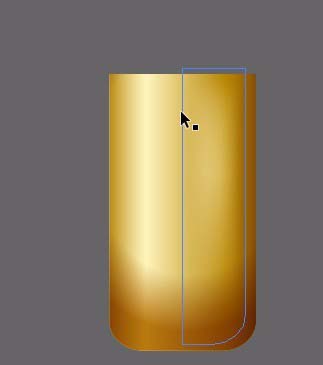
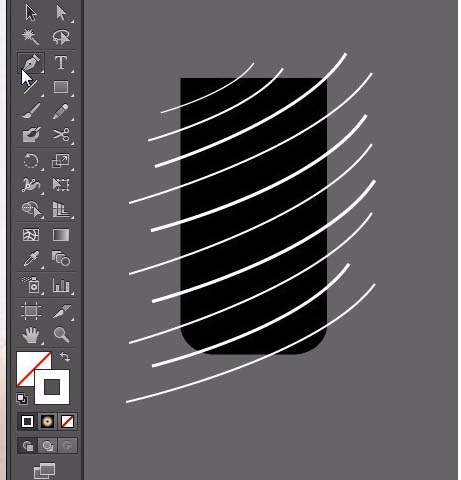
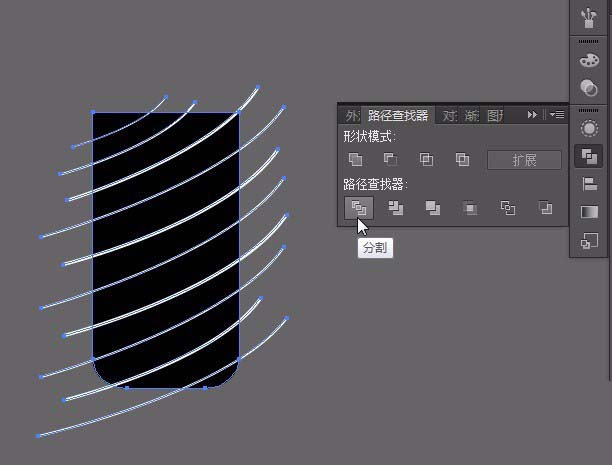
10、绘制一个椭圆。填充径向渐变色①#ffffff②#000000, 在透明度面板改变混合模式为:滤色。放置在页面中。如图。
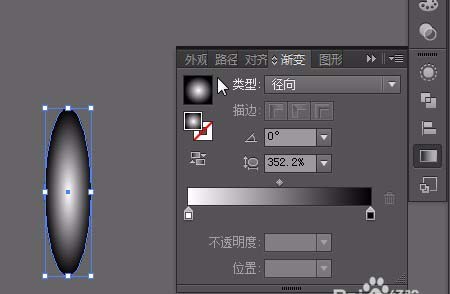
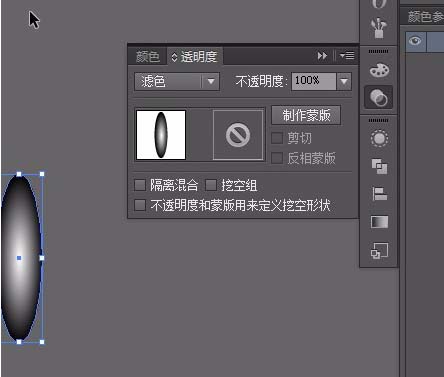
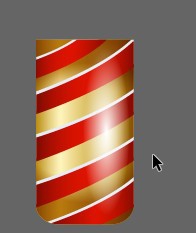
11、绘制一个椭圆,填充线性渐变色 ①#bb8500②#fef3bd③#b48300④#8b4c00。按ctrl+C,ctrl+F,复制黏贴一个在前面。按shift+alt缩小一些。填充线性渐变色。①#b98403②#f8f9d2③#ae8004④#7a4804 。如图。按ctrl+G群组。
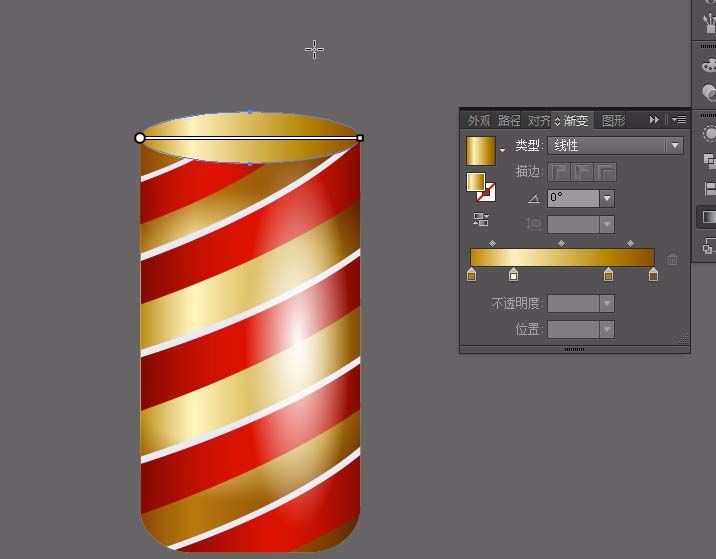


12、绘制灯芯。用钢笔工具绘制。填充径向渐变色①位置56%:#b78e12②# 4d0e05;如图。缩小大小。按G调整渐变条到如图的效果。
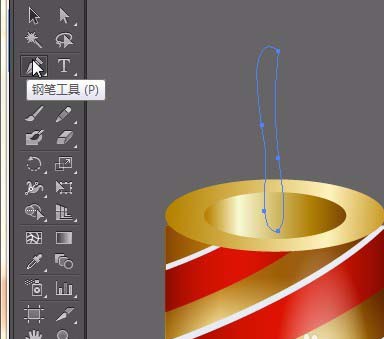


13、用钢笔工具绘制一个火焰。并填充线性渐变色①#ffe700②#ffffff;按ctrl+C,CTRL+B黏贴到后一层。按shift+alt键,拉大一些。填充 ①#ff5000②#fcbc42 ,角度为-90°。按ctrl+C,CTRL+B黏贴到后一层。按shift+alt键,拉大一些。填充 ①#000002②#000000;用直接选择工具调整。到如图。

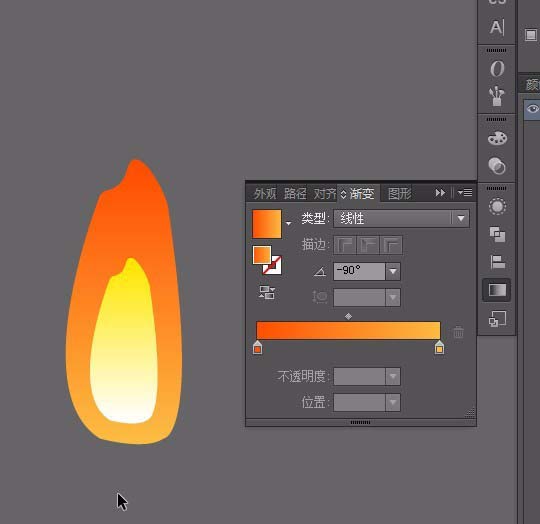

14、选中三层火焰。双击混合工具,在调出的混合选项里,选择:指定的步数:35,点击确定。按ctrl+alt+B,效果如图。然后将它放置在如图位置。全选蜡烛,按ctrl+G群组。按住shift键,绘制一个正圆。填充渐变色 ①#fba907②#000002 渐变滑块位置30%,在透明度里,改变混合模式为:滤色。放置在蜡烛后面。如图。然后框选群组。效果如图。有时间可以多绘制几个。效果如图。

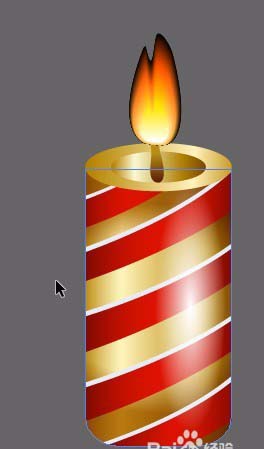

15、最终效果

今天的教程主要使用了路径查找器里的分割功能,矩形工具,渐变填充工具,透明度工具,混合工具等,喜欢的朋友请继续关注软件云。